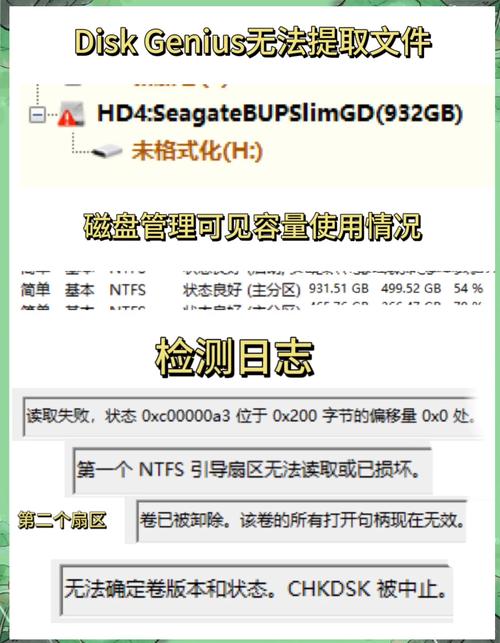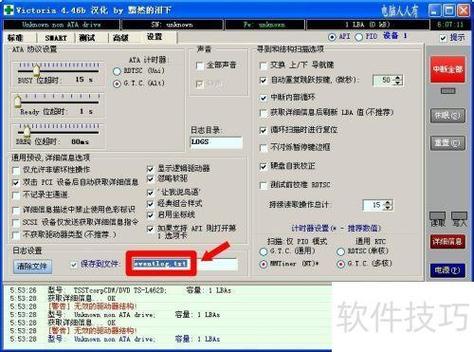移动硬盘凭借其高容量和便携性,成为了数据存储的理想选择。尤其是1T容量的移动硬盘,它能够帮助我们存放大量的资料。然而,很多人对于如何正确使用它却并不十分清楚。接下来,我将详细地为大家介绍其使用方法。
移动硬盘连接
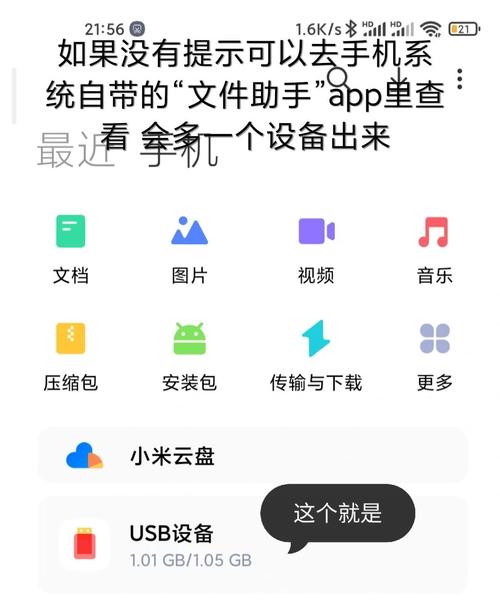
在将1T移动硬盘接入之前,务必确认电脑或其他设备正在稳定运行。首先,用数据线将硬盘与设备相连,然后耐心等待设备自动侦测。若电脑未能自动侦测到硬盘,可以进入“设备管理器”查看是否存在异常情况。在连接过程中,需留意接口的方向和类型,以免因操作不当而损坏接口。移动硬盘通常配备多种接口,比如USB3.0和Type-C,用户需根据自己设备的兼容性来挑选恰当的接口类型。
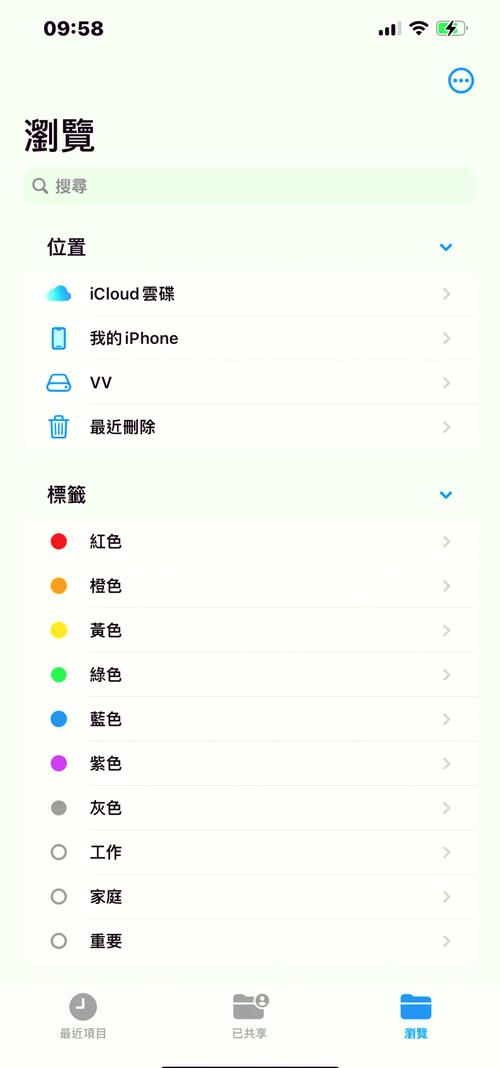
连接完毕后,你会听到微弱的“滴”声,这时你应检查“此电脑”或“我的电脑”里是否有移动硬盘的图标显现,若有,则说明连接已经成功。如果是第一次连接,系统可能需要你安装驱动程序,只需按照屏幕上的提示操作即可。有些移动硬盘可能需要额外的电源供应,比如通过电脑的后置接口连接或者使用双头数据线来保证电源的稳定性。
磁盘分区管理

1T移动硬盘的存储空间较大,通过合理的分区设置,可以使得日常数据管理变得简便。首先,打开“计算机管理”界面,然后在“磁盘管理”中定位到移动硬盘。接着,在未分配的空间上右击,选择“新建简单卷”选项,并按照向导指示来设定分区的大小。建议您根据数据的不同类型来进行分区,比如可以设立系统备份、工作资料、娱乐文件等不同区域。这样一来,分区后的文件管理将更加有序,查找数据也会更加便捷。
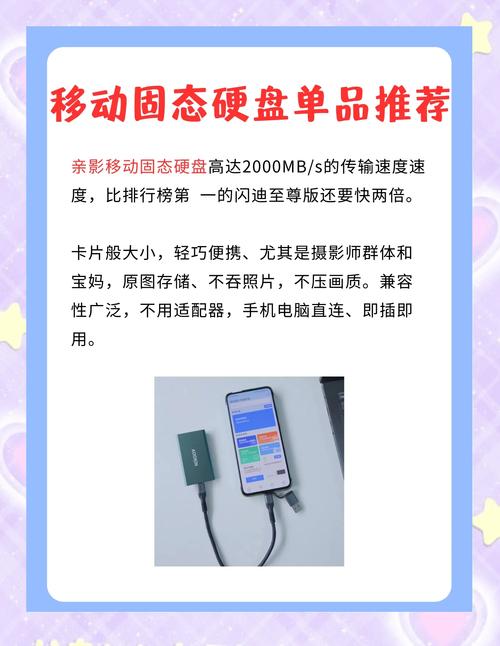
分区格式主要有FAT32和NTFS等。FAT32的兼容性很强,多数设备都能识别它,但它的单个文件大小上限是4GB。而NTFS则没有文件大小的限制,是日常生活中常用的格式,建议优先考虑。在确定了分区格式和容量之后,只需点击“完成”按钮,就能完成分区的创建。完成分区创建后,就可以在各分区中存储各种类型的数据了。
数据拷贝与传输

将数据复制至一具1T容量的移动硬盘上时,务必检查该硬盘是否拥有充足的空闲空间。确定好要复制的文件后,执行复制并粘贴的操作,将文件转移至移动硬盘。在复制较大文件或众多文件的过程中,切勿随意中断,以免造成数据损坏。传输速率会受到接口类型和电脑性能等因素的影响,其中USB3.0接口的传输速度较快,相对而言,使用USB2.0接口时,传输速度则会显著降低。
传输数据完毕后,您可以在移动硬盘上检查确认文件,看其内容是否齐全。若涉及关键信息,可对比文件体积和修改时间来二次核实。若设备具备数据校验功能,不妨开启此功能以增强准确性。此外,遇到重复文件时,可以选择不复制或整理后再复制,以此节省硬盘空间。
安全移除操作
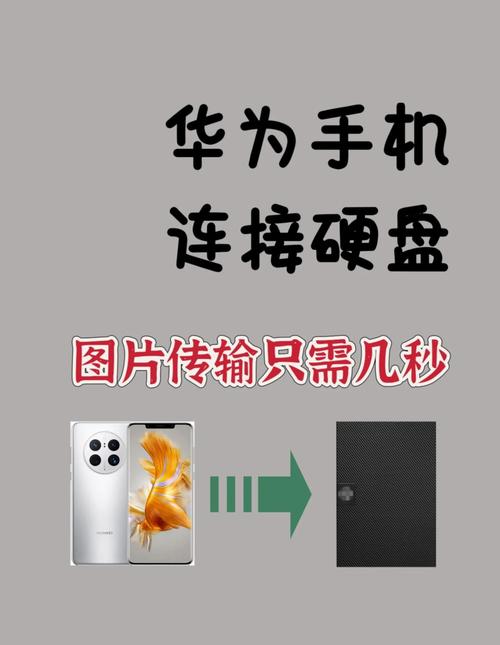
使用完移动硬盘后,务必按照正确步骤进行移除。在所有操作系统中,若随意拔出,都可能导致数据损坏,甚至引发硬盘故障。请先在桌面的右下角找到移动存储设备的图标,点击“安全删除硬件并弹出媒体”,然后等待系统提示表示可以安全移除后,再拔掉数据线。这样做可以确保硬盘内的数据写入完成,并且缓存得到清空。
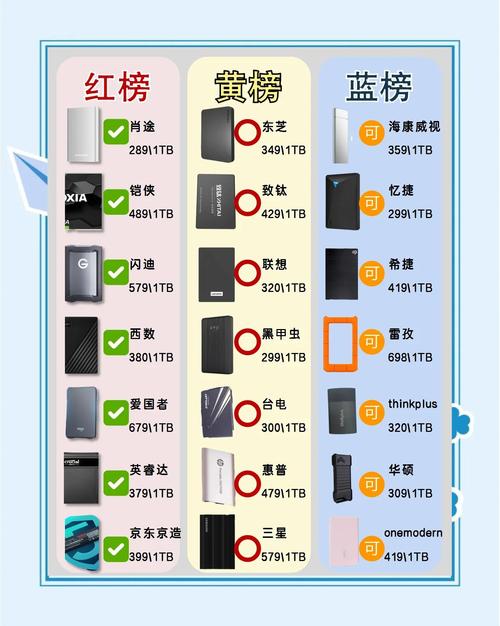
若在移除过程中系统提示有程序正在访问移动硬盘,请先关闭相关程序,稍作等待片刻后尝试移除。移除时,务必留意移动硬盘的运行指示灯,若其仍在闪烁,则表明硬盘仍在运行,应等待指示灯停止闪烁后再进行操作。移除时,应手握插头,缓慢地将其拔出,以免损坏接口或硬盘内部的构造。
数据备份恢复

使用1T移动硬盘不仅用于存放现有数据,还应当进行数据备份。可以运用操作系统内置的备份工具,把关键信息定时保存在硬盘的不同区域。另外,一些第三方备份工具功能更为全面,能实现增量备份,即仅备份有变动的数据,以此节约时间和存储空间。比如,可以每周执行一次全面备份,而每天则进行增量备份。
若遭遇数据意外删除或硬盘出现故障等问题,通常可借助数据恢复工具如Recuva等进行尝试修复。在操作过程中,应将移动硬盘连接至其他设备,不宜在故障硬盘所在设备上直接操作,以免数据被覆盖。然而,对于硬盘严重物理损坏的情况,自行尝试恢复存在较大风险,建议联系专业的数据恢复服务公司。
日常保养维护

使用过程中,应确保1T移动硬盘所处的环境干燥且干净,不宜置于潮湿或尘土较多的区域。在不使用时,最好将其存放在专用的收纳袋里,这样可以降低碰撞的风险,并减少灰尘的附着。移动硬盘在运行时会发热,因此不宜长时间连续使用,应定期让硬盘得到休息,以免因过热而缩短其使用寿命。

请不要随意拆解移动硬盘的外壳,这样做可能会损坏其内部构造,导致硬盘无法享受保修服务。携带移动硬盘时,需注意避免受到剧烈的震动和撞击。一旦发现移动硬盘发出如咔咔等异常声响,可能意味着出现了故障,应立即停止使用并检查。在使用移动硬盘的过程中,大家是否遇到过数据丢失的情况?若觉得这篇文章对您有所帮助,请点赞并分享!